DVDまたはUSBドライブなしでVirtualboxでUbuntuをセットアップする方法

前回、Ubuntuのセットアップ方法を紹介しましたWubiのデュアルブートオプションとしてWindowsコンピューター。今回は、VirtualBoxで仮想マシン(VM)としてUbuntuを同時に実行する方法について説明します。 VirtualBoxのすばらしい点は、ブートメディアを作成する必要がないことです。また、VirtualBoxとUbuntuはどちらも無料です。ただし、問題は、コンピュータをコンピュータ内で実行するために十分なRAMとCPUを備えたPCが必要になることです。
始める前に:
あなたは必要になるでしょう VirtualBox このガイドに従うためにコンピュータにインストールされています。
記事マップ:
これはかなり長いガイドなので、2つのセクションに分かれています。 クリック 記事のその部分にジャンプするジャンプリンク。
- Ubuntuを仮想マシン(VM)としてインストールする
- VirtualBox Guest Additionsをインストールする
さあ始めましょうか。
VMとしてVirtualBoxにUbuntuをインストールする
ステップ1
ダウンロード その Ubuntu ISOファイル。
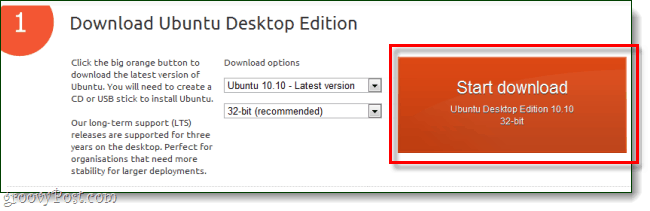
ステップ2
次に、VirtualBoxに切り替えて、 クリック その 新着 ボタン。

ステップ3
OSにUbuntu関連の名前を付けてください。名前は何にも影響しません。次に選択します Linux オペレーティングシステムおよび Ubuntu バージョンとして。
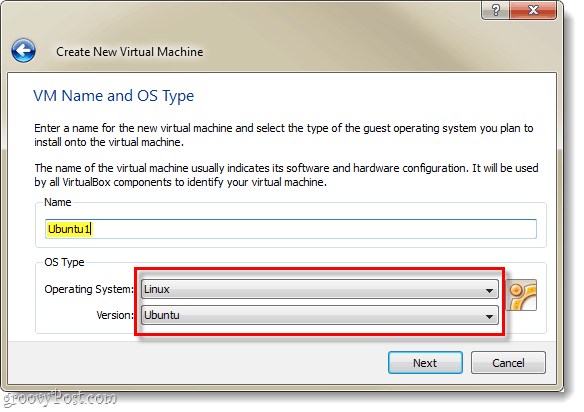
ステップ4
残りのVirtualbox仮想マシンと仮想ディスクの設定については、このガイドを参照してください。*
*これは、仮想ハードディスクをセットアップするための追加のプロセスとその他いくつかのことを説明するだけです。
ステップ5
仮想マシンの作成が完了すると、VirtualBoxマネージャーに表示されます。ここから 選択する あなたの新しい Ubuntu VM そして クリック 開始.
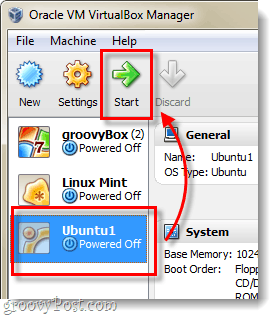
ステップ6
仮想マシンをロードしてから数秒後に、初回実行ウィザードが表示されます。この2ページ目で、インストールメディアを要求されます。 クリック その ブラウズ ボタン。
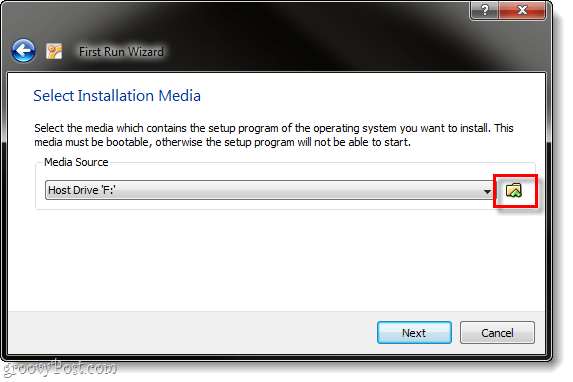
ステップ7
ブラウズ コンピューターを介して、手順1でUbuntu ISOファイルをダウンロードした場所に移動します。 選択する それと クリック 開いた.
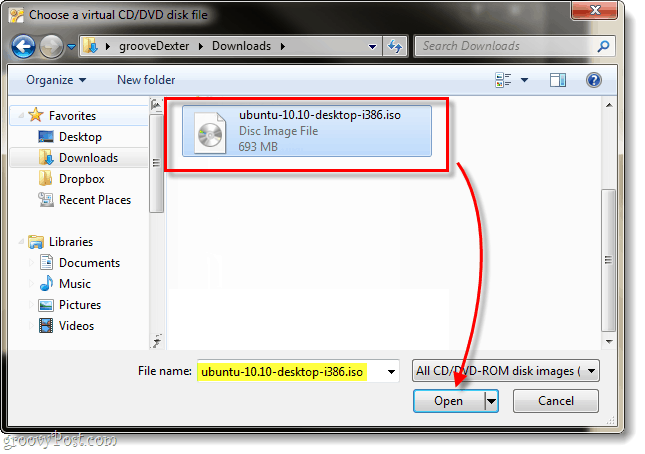
ステップ8
概要ページが表示されます。ソースとしてUbuntu ISOファイルを実行していることを再確認してください。 クリック 終わり.
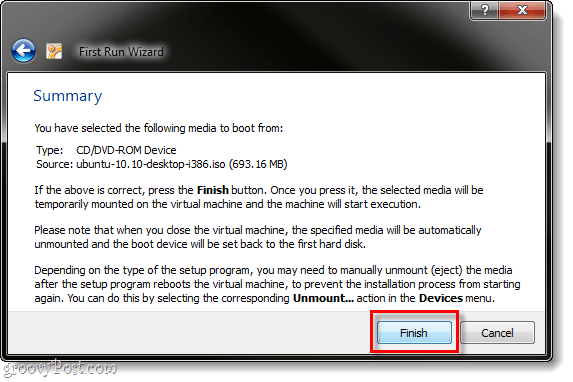
ステップ9
Ubuntuインストーラーが起動するはずです。言語を選択するオプションがあります。また、ディスクを使用してUbuntuを起動する(Ubuntuを試す)か、インストールするかを尋ねられます。私たちはVirtualBoxを使用しているので、なぜあなたがしたくないのか想像できません インストール それでは、そうしましょう。
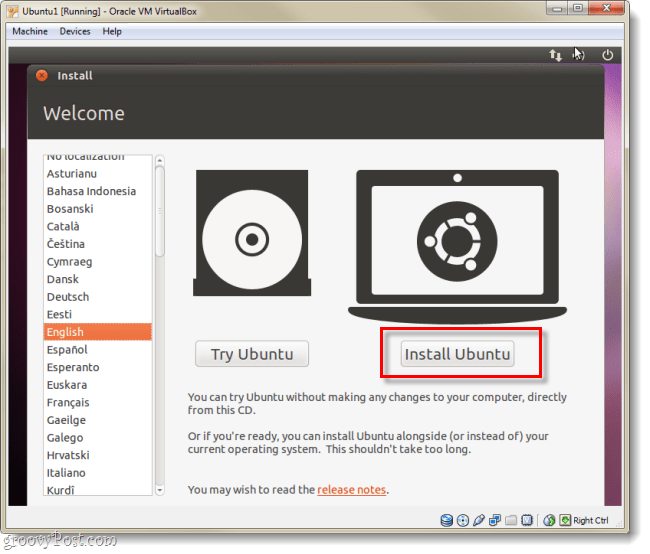
ステップ10
次のページで 小切手 利用可能な両方のボックス:
- インストール中にアップデートをダウンロードする
- このサードパーティソフトウェアをインストールします
インストールに少し時間がかかりますが、作業がはるかに簡単になります。
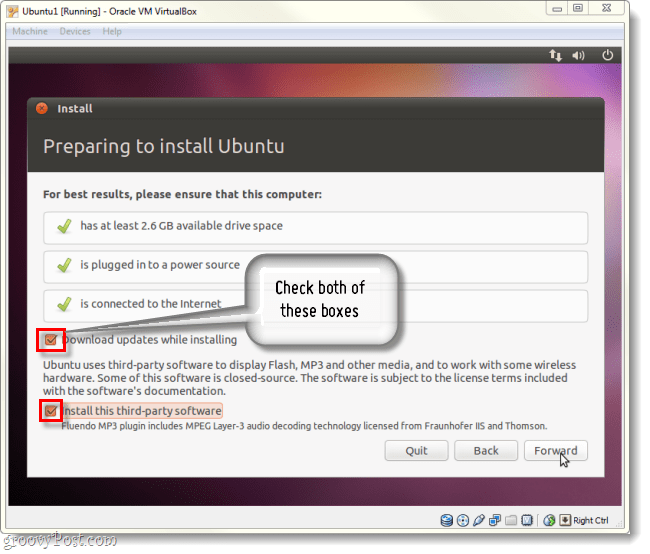
手順11
次のページで クリック 弾丸が鳴った ディスク全体を消去して使用する.
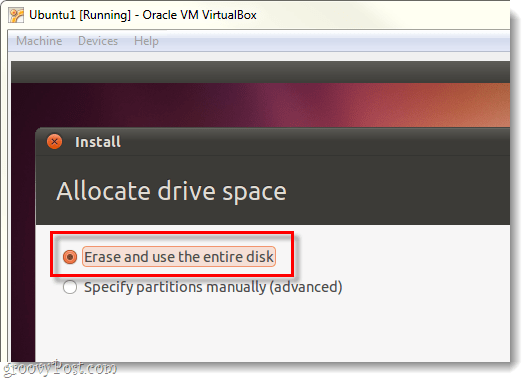
手順12
クリック その 今すぐインストール ボタン。
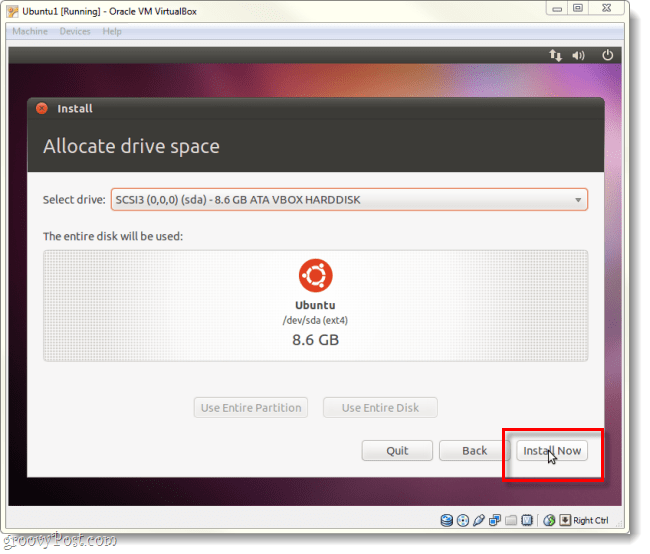
手順13
次に、待機中のゲームを少しプレイします。世界地図のロード画面では、ロードが完了するとタイムゾーンを選択できます クリック 進む.
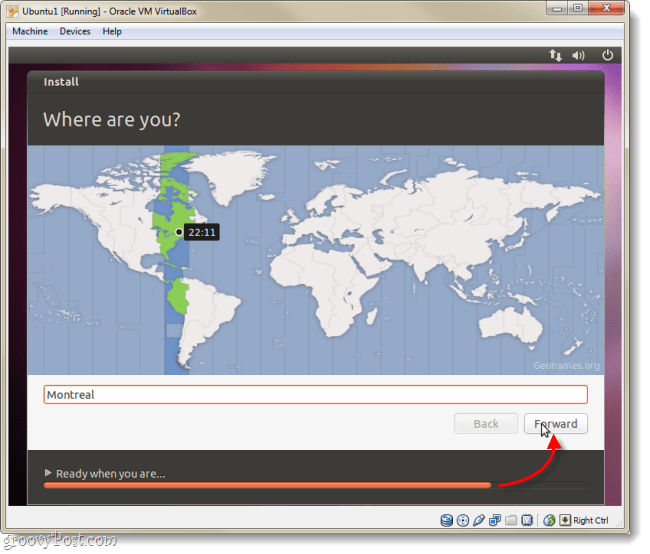
ステップ14
選択する キーボードのレイアウトと言語。
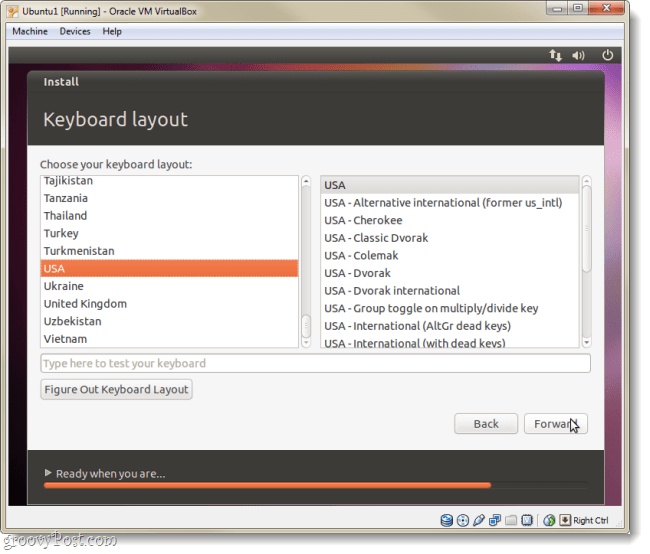
手順15
次に、Ubuntuへのログインに使用するアカウントを作成する必要があります。 パスワードを忘れないでください、もしあなたがそうするなら、あなたはこのすべてをやり直さなければならないかもしれません!
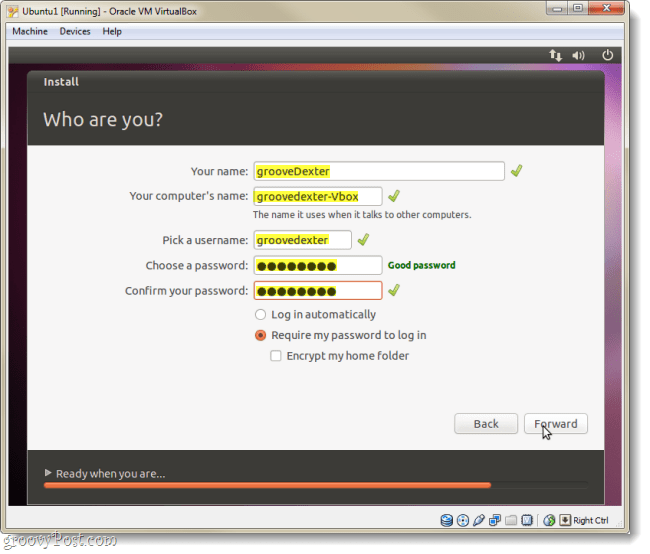
手順16
もう一度待機中のゲームをプレイしますが、この後、完全にインストールされます。
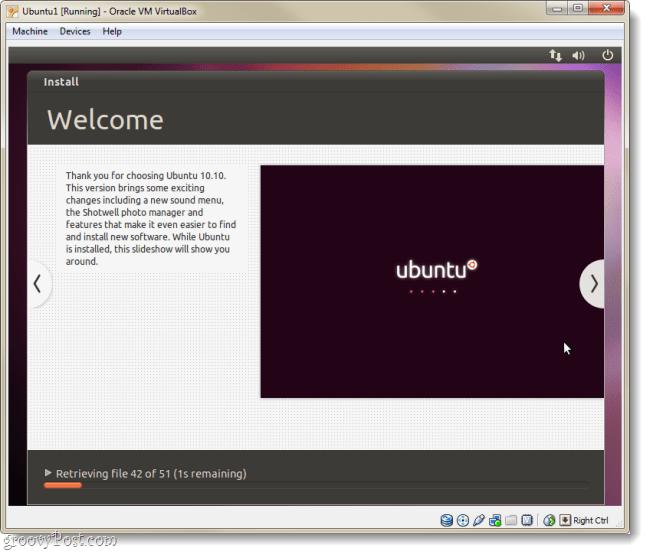
ステップ17
インストールが完了すると、Ubuntuは仮想コンピューターを再起動するように促します。
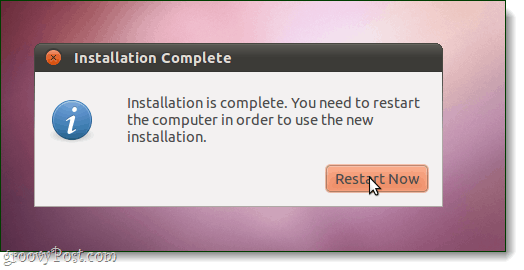
できた!
マシンがバックアップすると、Ubuntuはインストール、更新され、すぐに使用できます。 Ubuntu ISOファイルがまだVirtualBoxにロードされている場合は、インストールを再度要求される場合があることに注意してください。これが発生しないようにするには、仮想ゲスト追加を設定するための以下の手順に従ってください。
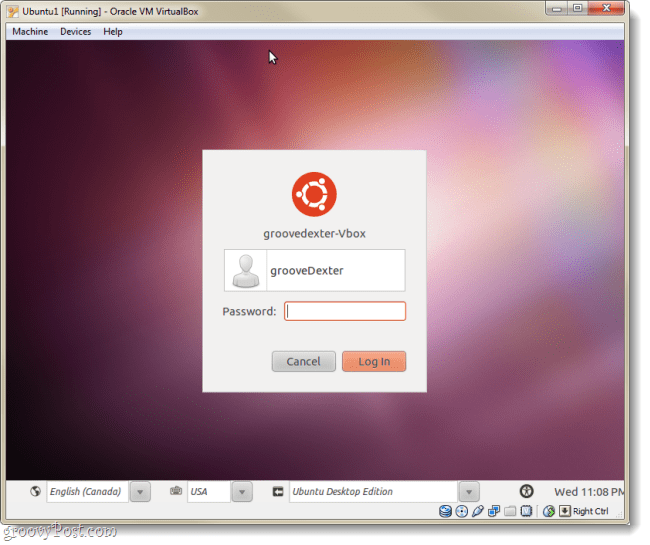
VirtualBox Guest Additionsをインストールする
VirtualBox Guest Additionsにより、Ubuntuは仮想マシンウィンドウのサイズを変更すると、解像度が自動的に変更されます。また、キーボードとマウスの機能が統合されているため、マウスが常にVMに閉じ込められることはありません。他にもいくつかの利点がありますが、これら2つだけで、追加機能をインストールするのに十分な理由があります。 あなたはすぐにやるべきです!
ステップ1
Ubuntu仮想マシンが実行されている状態で、 クリック その 装置 VirtualBoxからのメニューと 選択する CD / DVDデバイス> VBoxGuestAdditions.iso。
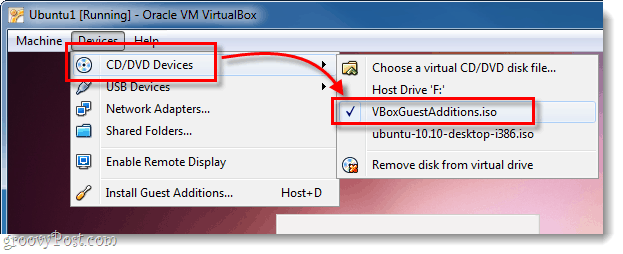
ステップ2
ディスクがUbuntuデスクトップに表示されます。 右クリック ディスクアイコンと 選択する 自動実行プロンプトで開く.
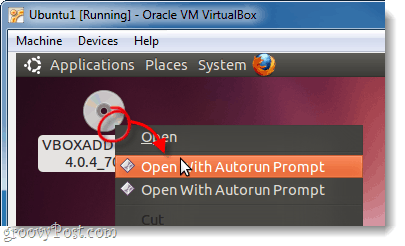
ステップ3
このソフトウェアを本当に実行するかどうかを尋ねるウィンドウが表示されます。 クリック 走る.
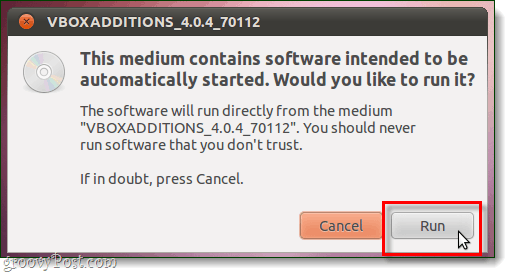
ステップ4
タイプ Ubuntuアカウントのパスワード(上記のステップ15で作成したもの)、これはUbuntuへのログインに使用するのと同じパスワードです。
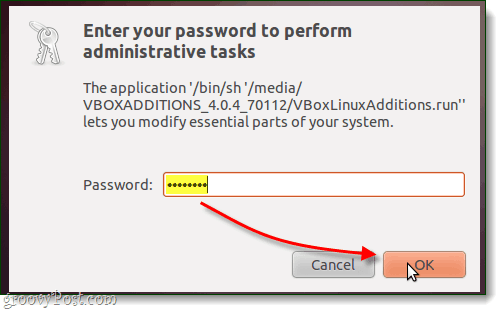
ステップ5
さて、最後にもう一度、あなたはただ待つ必要があります。インストールには1〜2分かかります。それが終わったら、 押す 戻る キーボードで(またはEnter)。
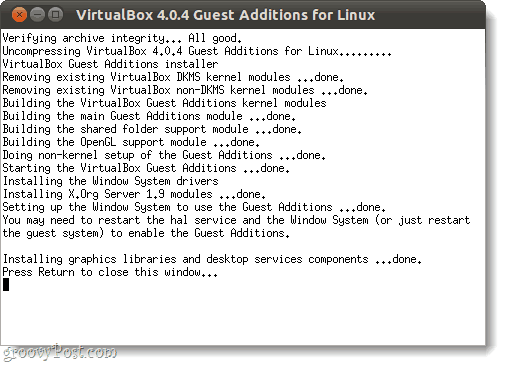
ステップ6
あとは、仮想コンピュータを再起動するだけです。 クリック その 電源アイコン 画面の右上で 選択する 再起動…
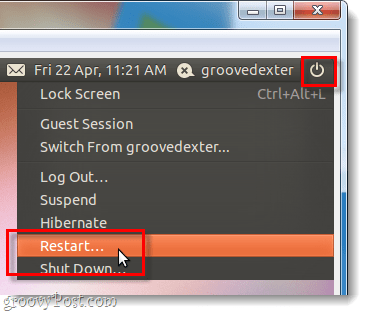
できた!
これで、UbuntuにVirtualBox GuestAdditionsがインストールされているはずです。おめでとうございます、これで完了です。










コメントを残す